Come regolare rapidamente la luminosità sul laptop
Quando si utilizza un laptop ogni giorno, la regolazione della luminosità dello schermo è un'operazione ad alta frequenza. Che si tratti di adattarsi ai cambiamenti della luce ambientale o di risparmiare energia, padroneggiare il metodo di regolazione rapida della luminosità può migliorare l'efficienza di utilizzo. Questo articolo riassume gli argomenti e i contenuti più importanti su Internet negli ultimi 10 giorni e fornisce una guida dettagliata per regolare la luminosità del notebook.
1. Tasti di scelta rapida per regolare la luminosità
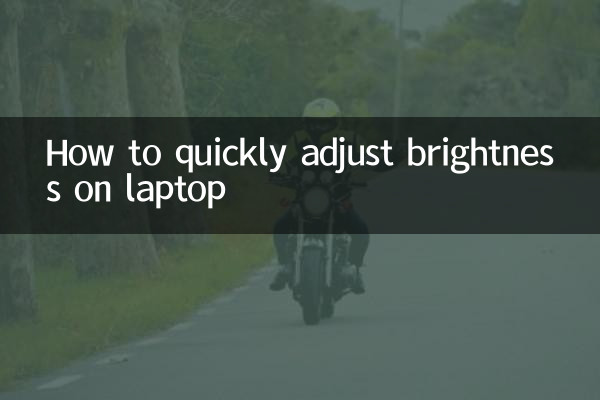
La maggior parte dei laptop offre tasti di scelta rapida per regolare rapidamente la luminosità dello schermo. Ecco le combinazioni di tasti di scelta rapida per i marchi più comuni:
| marca | Maggiore luminosità | luminosità ridotta |
|---|---|---|
| Lenovo | Fn+F12 | Fn+F11 |
| Dell | Fn+F12 | Fn+F11 |
| HP | Fn+F3 | Fn+F2 |
| ASUS | Fn+F5 | Fn+F6 |
| Mela (MacBook) | F1 | F2 |
Nota: alcuni notebook potrebbero richiedere la pressione contemporanea del tasto "Fn", ma i MacBook in genere non hanno bisogno di tenere premuto il tasto "Fn".
2. Regola la luminosità tramite le impostazioni di sistema
Se i tasti di scelta rapida non funzionano, puoi regolare manualmente la luminosità tramite le impostazioni di sistema. Ecco i passaggi per i diversi sistemi operativi:
| sistema operativo | Fasi operative |
|---|---|
| Windows 10/11 | 1. Fare clic sull'icona della batteria o sul centro notifiche nell'angolo in basso a destra della barra delle applicazioni 2. Trascinare il cursore della luminosità per regolare |
| macOS | 1. Fare clic sull'icona "Control Center" nella barra dei menu 2. Trascinare il cursore della luminosità per regolare |
| Linux (desktop GNOME) | 1. Fare clic sul menu di sistema nell'angolo in alto a destra 2. Selezionare Impostazioni > Schermo 3. Trascina il cursore della luminosità per regolare |
3. Strumenti di terze parti per regolare la luminosità
Oltre alle funzioni proprie del sistema, potete anche utilizzare strumenti di terze parti per regolare la luminosità in modo più flessibile. Di seguito sono riportati gli strumenti di regolazione della luminosità più popolari di recente:
| Nome dello strumento | Piattaforma di supporto | Caratteristiche |
|---|---|---|
| flusso | Windows/macOS/Linux | Regola automaticamente la temperatura del colore e la luminosità in base al tempo |
| Vassoio scintillante | Finestre | Fornisce opzioni di regolazione della luminosità più granulari |
| Cursore della luminosità | macOS | Aggiungi il cursore della luminosità alla barra dei menu |
4. Domande frequenti
Di seguito sono riportate le domande più frequenti poste dagli utenti della rete sulla regolazione della luminosità del notebook negli ultimi 10 giorni:
| domanda | Soluzione |
|---|---|
| I tasti di scelta rapida non possono regolare la luminosità | 1. Controllare se è installato il driver della tastiera corretto 2. Prova a riavviare il sistema 3. Aggiorna il driver della scheda grafica |
| La luminosità cambia automaticamente | 1. Disattiva la funzione "Luminosità adattiva" (Windows) 2. Controlla se la modalità di risparmio energetico è attivata |
| Impossibile regolare la luminosità del monitor esterno | 1. Prova a regolare i pulsanti fisici del monitor 2. Utilizzare strumenti di terze parti come ClickMonitorDDC |
5. Consigli pratici per ottimizzare la luminosità
1.Regola la luminosità in base alla luce ambientale: Diminuendo la luminosità in un ambiente buio è possibile ridurre l'affaticamento degli occhi, mentre aumentando adeguatamente la luminosità in un ambiente luminoso è possibile migliorare la visibilità.
2.Utilizza la regolazione automatica della luminosità: molti laptop moderni supportano sensori di luce ambientale in grado di regolare automaticamente la luminosità. Questa si chiama "Luminosità adattiva" in Windows e "Luminosità automatica" in macOS.
3.La modalità notturna protegge gli occhi: Oltre a regolare la luminosità, puoi anche abilitare la modalità notturna (come la "Modalità notturna" di Windows o il "Night Shift" di macOS) per ridurre l'irritazione della luce blu agli occhi.
4.Crea una luminosità preimpostata: utilizza strumenti di terze parti per creare preimpostazioni di luminosità per diversi scenari, come "ufficio", "visione", "notte" e altre modalità, e cambiarle con un clic.
Attraverso i metodi sopra indicati, puoi facilmente padroneggiare le capacità di regolazione rapida della luminosità del notebook e migliorare l'esperienza d'uso. Se hai altre domande, lascia un messaggio nell'area commenti per la discussione.

Controlla i dettagli

Controlla i dettagli